怎么在excel2003中标注单元格?今天小编就来跟大家分享一下excel2003标注单元格的步骤,大家可以去看一看哦。
exce2003l标注单元格的步骤
一.将语文成绩小于60分的单元格自动报红
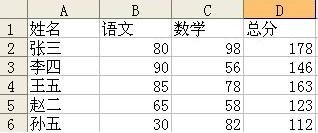
1)选中B2:B6区域,点击【格式】,选择【条件格式】
2)进入条件格式对话框,选择【单元格数值】,条件选择【小于】,数值输入60
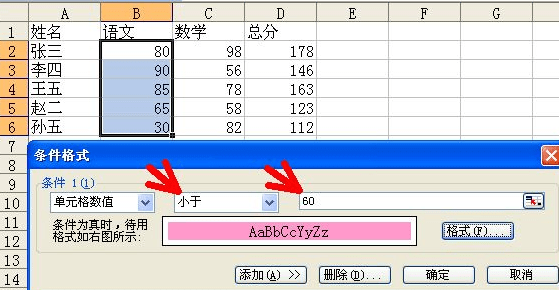
3)点击【条件格式】中的【格式】,在弹出的【单元格格式】对话框中选择【图案】为粉红色
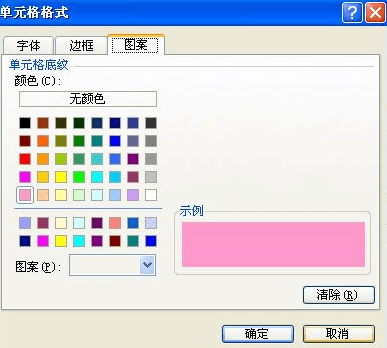
4)点击确定,条件格式完成,得到效果如下
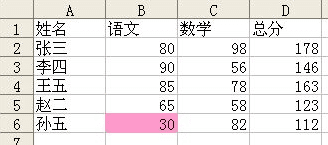
二.将语文和数学成绩都小于70的学生姓名单元格报红
1)选中A2:A6区域,点击【格式】,选择【条件格式】
2)进入条件格式对话框,选择【公式】,输入公式=AND(B2<70,C2<70)
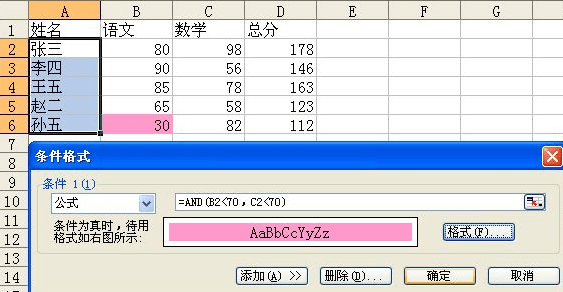
3)点击【条件格式】中的【格式】,在弹出的【单元格格式】对话框中选择【图案】为粉红色
4)点击确定,条件格式完成,得到效果如下
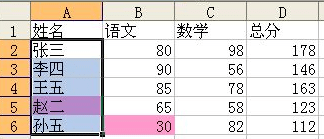
以上就是怎么在excel2003中标注单元格的全部内容了,大家都学会了吗?
 天极下载
天极下载





























































